今天向朋友们介绍利用MAYA mental ray打造玉石奶牛,教程制作出来的效果非常漂亮,很逼真,很有质感,教程难度不大,主要是学习其中的制作思路和一些方法,喜欢的朋友快来跟着制作一下吧!首先看一下效果图。

大家知道,半透明效果在侧光或是逆光的情况下更为明显。所以,大家在制作的时候一定要注意主光的投射方向。打开本例场景(最后我会发上来),你看到的应该是这样的视图界面。

在这个场景中,模型使用默认材质,灯光已经打好。打开Rendering Global Settings面板,确认使用mental ray渲染器。设置图像名称、格式、使用的相机、图像尺寸,使用Production渲染品质,如下图所示
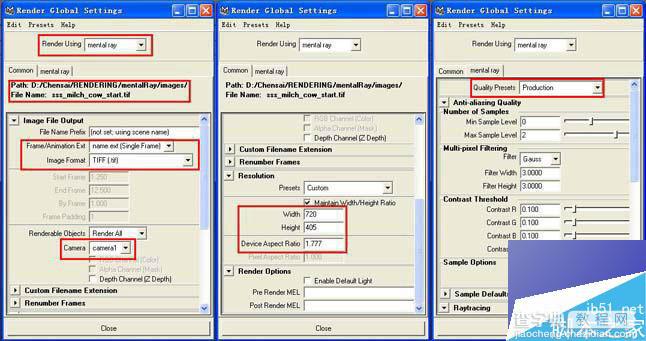
设置完成之后对Camera1整体渲一张出来,如图。

这是预打灯效果,质量光用来照亮整个房间,Diffuse灯光用来照亮这个小奶牛,Specular灯光用来产生奶牛身上的高光。在明暗关系大致确定之后我们来为模型指定材质。我们为房间(room)模型指定一个Lambert材质,并为它设置一个较深的颜色。再渲一张,可以看到背景暗了很多,这头牛更"牛"了,显得非常突出。

下面我们为小奶牛指定材质。打开Hypershade,进入Create mental ray Node面板,创建misss_fast_simple_maya和misss_fast_lmap_maya两个节点。
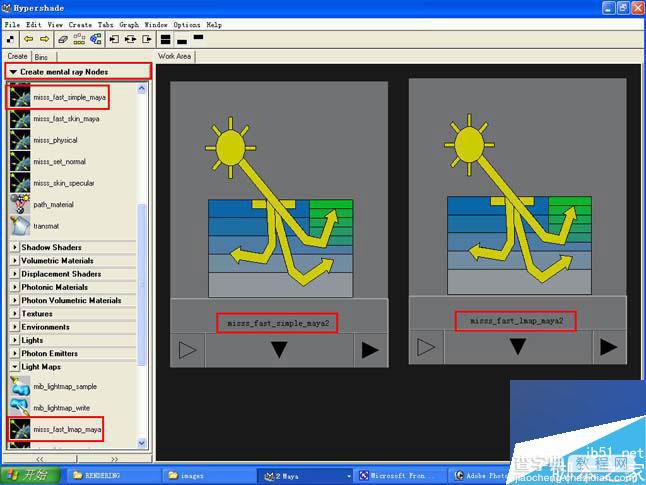
打开misss_fast_lmap_maya的属性编辑器,点击Lightmap右侧的帖图钮。
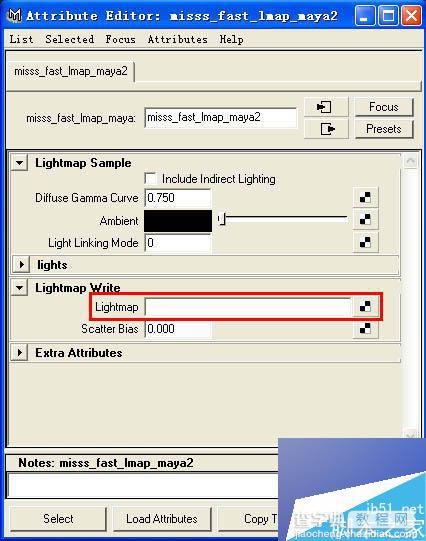
在弹出的mentalryaTexture面板中点击Image Name右侧文件夹按钮。
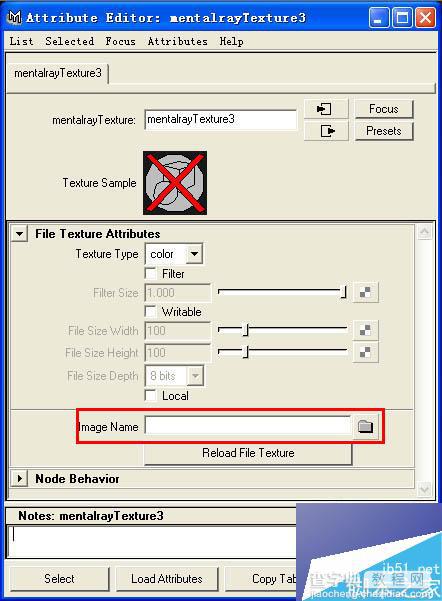
在弹出的浏览窗口中定义该纹理图将要保存到哪里,拷贝这个路径,然后点击Cancel返回。
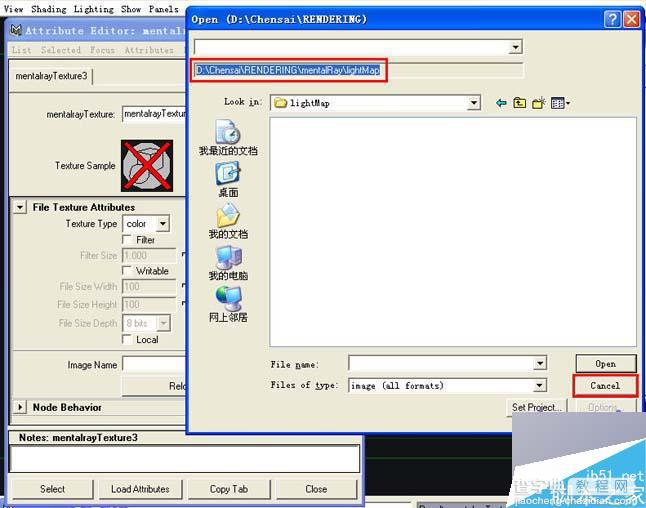
把刚刚拷贝的路径粘贴到Image Name右侧的文本框中,并为当前Texture定义名称。OK,Close。
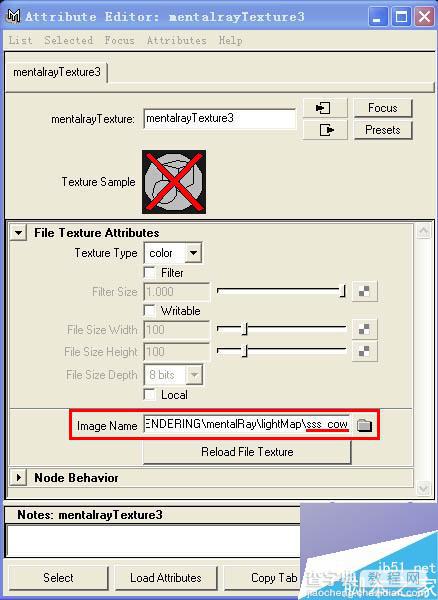
勾选Writable,设置File Size Width和File Size Height均为2048,File Size Depth为32bits。
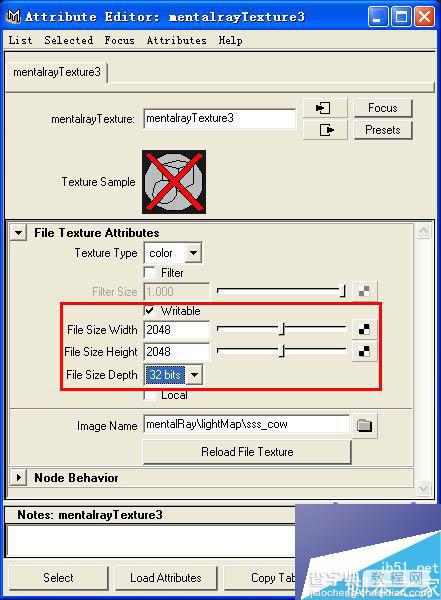
设置完之后,回到Hypershade中,你会看到一个Mentalray Texture节点已经被创建。
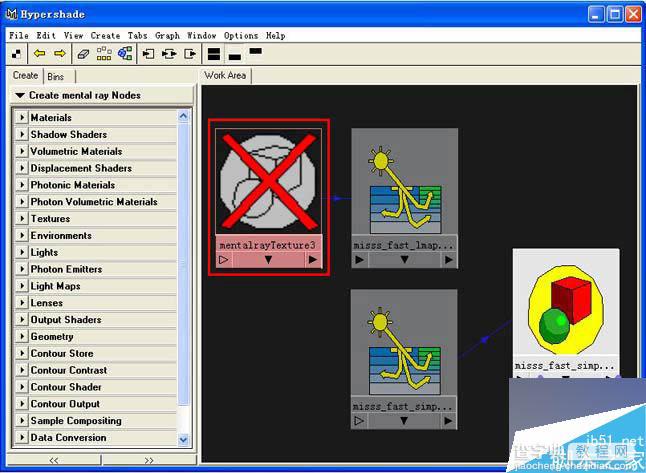
点选mentalrayTexture节点,按键盘上Shift键的同时用鼠标中键把它拖拽到misss_fast_simple_maya节点上面。
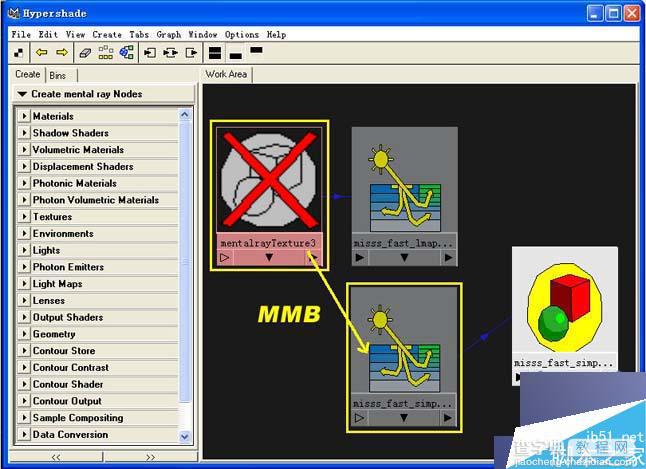
在弹出的Connection Editor中像这样连接。
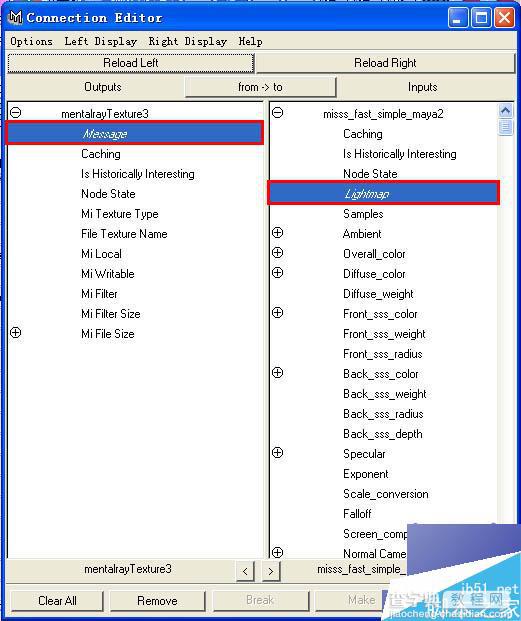
然后,按Ctrl键同时用鼠标左键把misss_fast_lmap_maya拖到misss_fast_simple_mayaSG上,它们会自动连接起来。
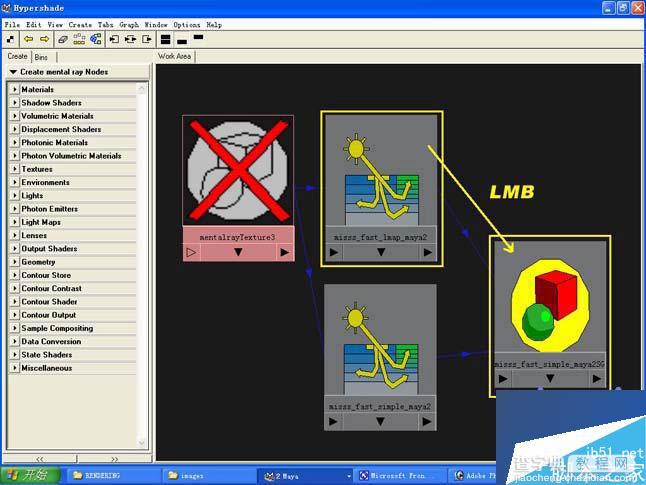
基本的材质节点网络就完成了。把misss_fast_simple_maya节点指定给小牛模型。再渲一张,现在应该是这样的。

好丑啊,绝对是头病牛。我们观察一下,半透明倒是有了,不过它现在主要问题的问题还是有两个,第一颜色不是我们想要的,第二杂点太多,如何解决呢?颜色就不用说了,改一下就好了,渲染速度不变;杂点是因为计算精度太低造成的,提高精度可以改善现在的效果,不过渲染会变慢,所以我们先来改变颜色为绿色,你要不断的该不断地渲染,知道你满意为止。我最后确定用这样的颜色,当然你也可以改成其他你喜欢的颜色了。
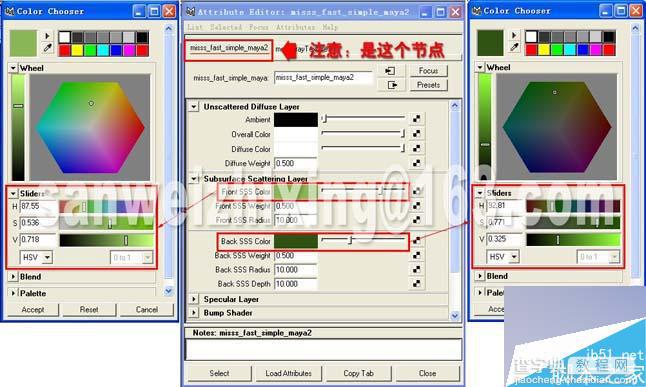
渲染一下,效果应该是这个样子。
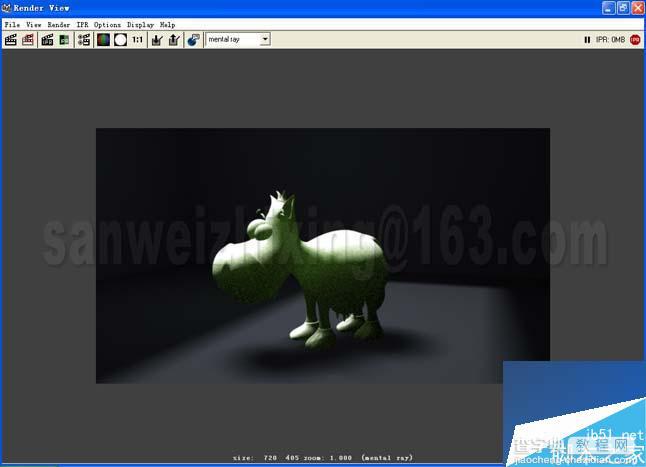
下面我们来提高计算精度,把杂点减少,在misss_fast_simple_maya2的节点属性面板中找到Algorithm control,展开它,把它下面Scale Conversion打到10。

是不是比刚刚好多了?不过还是有很多杂点,怎么办?接下来我们来调节另外一个地方misss_fast_simple_maya2的Lightmap采样率,在misss_fast_simple_maya2的属性编辑器面板中找到Lightmap,展开它,把它下面的Samples打到2048(和最先创建的mentalrayTexture3的分辨率一样)。
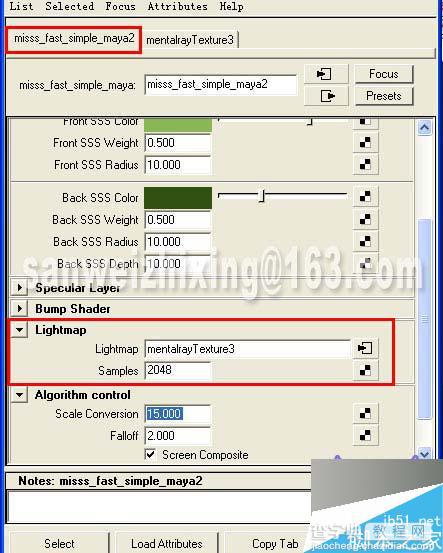
再进行渲染,Look,效果应该像这样。

是不是干净多了?这是因为我们现在用的方法是模拟的sss效果,并不是基于物理计算的sss,所以Lightmap的采样精度也很大程度的决定的图像的精细度。再看看图,已经很细腻了,但是它身上的漫反射却太强了,继续改进。在misss_fast_simple_maya2的属性面板中找到Unscattered Diffuse Layer,把它下面的Diffust Weight打为0.1 。
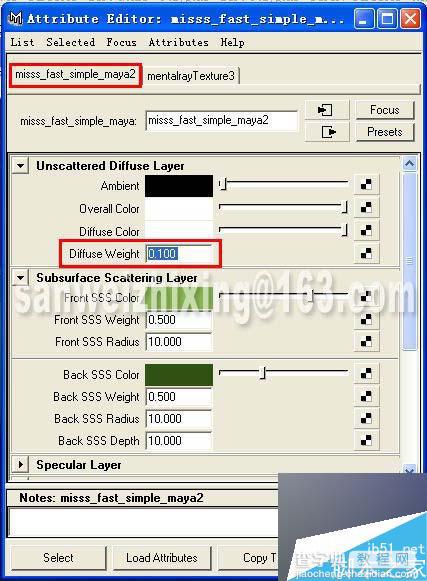
再进行渲染。
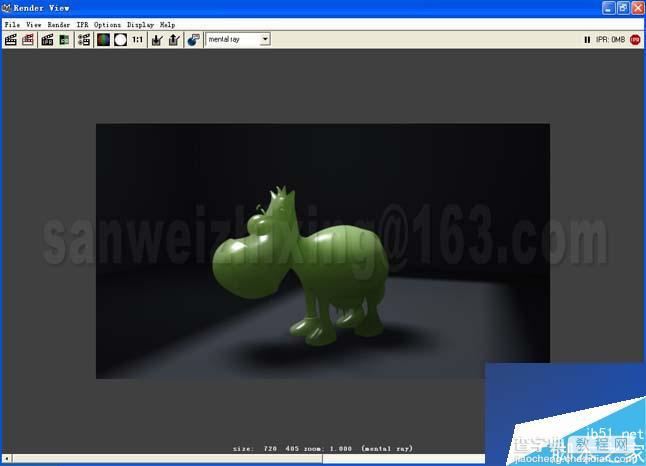
这是最终效果图。

以上就是MAYA mental ray打造超质感超逼真的玉石奶牛方法介绍,教程真的很不错,制作出来的效果是不是很漂亮啊,希望这篇文章大家能喜欢!
【MAYA mental ray打造超质感超逼真的玉石奶牛】相关文章:
